
深度技术系统
深度技术在中国大陆是使用率非常高的VIP修改版Windows操作系统,装机方便。通过先进的互联网多媒体通讯技术,服务工程师在被许可的情况下连接到用户电脑,远程接管用户电脑,解决用户使用电脑过程中产生的各种问题,包括:软件安装、系统优化、数据备份、查毒杀毒、 系统修复、系统重装等服务 !提供常用的9大类50余款应用软件的帮教下载、安装、升级、卸载等服务,实现用户电脑畅快使用。
win10系统用TGp载入游戏就死机的操作方法
很多win10用户在使用电脑的时候,会发现win10系统用TGp载入游戏就死机的的现象,根据小编的调查并不是所有的朋友都知道win10系统用TGp载入游戏就死机的的问题怎么解决,不会的朋友也不用担心,下面我就给大家讲解一下win10系统用TGp载入游戏就死机呢?小编教你只需要1、查看自己的电脑配置是否达到游戏的最低标准。一般4G内存,中高端独立显卡,20M网速可以继续参考下面经验,低于此配置可尝试折腾下; 2、首先确定安装包完整性,最好用官网的下载工具下载安装,把杀毒软件全部临时关闭就可以了;下面就由电脑公司小编给大家分享关于win10系统用TGp载入游戏就死机的详细步骤::
1、查看自己的电脑配置是否达到游戏的最低标准。一般4G内存,中高端独立显卡,20M网速可以继续参考下面经验,低于此配置可尝试折腾下;
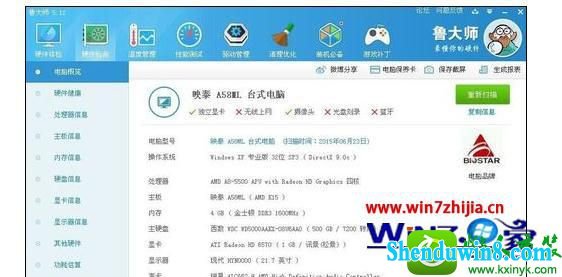
2、首先确定安装包完整性,最好用官网的下载工具下载安装,把杀毒软件全部临时关闭;
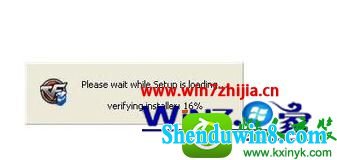
3、鼠标右击TGp应用程序图标,选择属性,在弹出窗口中单击兼容性,兼容模式选择win xp,下方以管理员身份运行打勾;

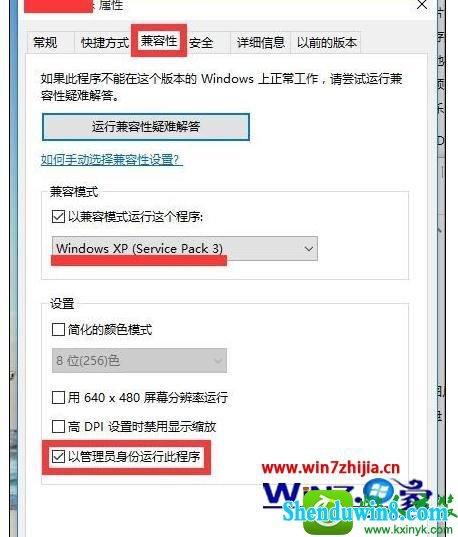
4、同样,在游戏运行程序图标鼠标右击,选择属性,在弹出窗口中单击兼容性,兼容模式选择win xp,下方以管理员身份运行打勾;
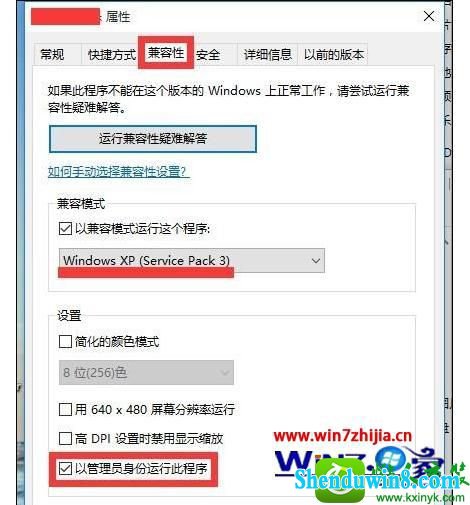
5、检查dx插件版本是否达到游戏要求,一般保持最新即可。可在网上下载最新版directx插件安装,打开运行框,输入“dxdiag”,快速打开directx诊断窗口;
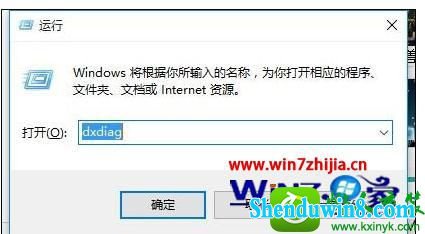
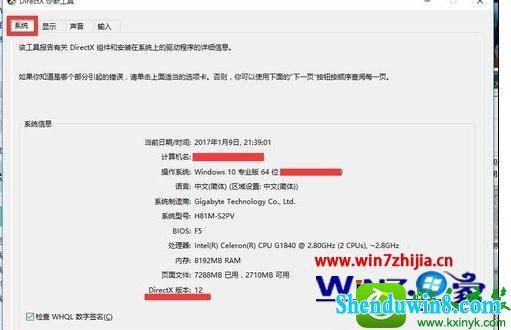
6、鼠标单击显示栏,检查是否开启了硬件加速功能。开启硬件加速功能,打开控制面板——》外观和个性化——》显示——》屏幕分辨率,选择高级设置;
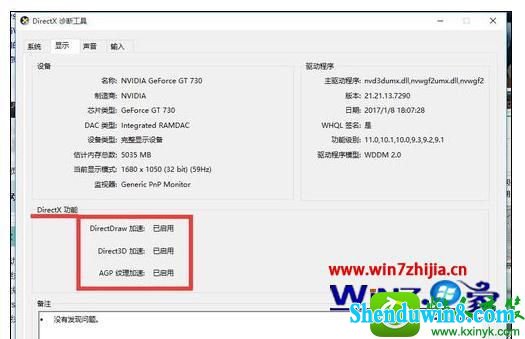
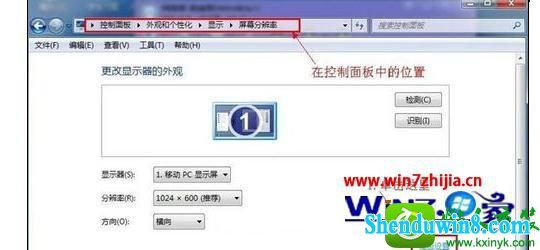
7、在弹出的窗口中,选择疑难解答,硬件加速滑块移动到右侧。
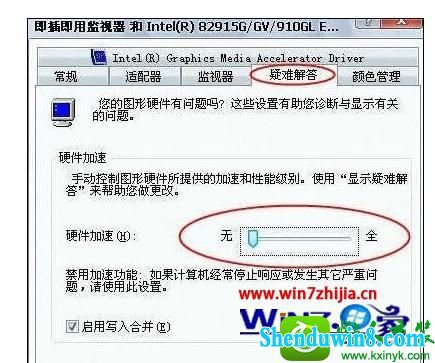
关于笔记本win10系统用TGp载入游戏就死机如何解决就给大家介绍到这边了,有遇到这样情况的用户们可以采取上面的方法来解决就可以了,更多精彩内容欢迎继续关注站!
- 相关推荐
- 系统专栏
 深度技术Ghost Win10x86 快速专业版 v2020.01(自动激活)深度技术Ghost Win10x86 快速专业版 v2020.01(自动激活)
深度技术Ghost Win10x86 快速专业版 v2020.01(自动激活)深度技术Ghost Win10x86 快速专业版 v2020.01(自动激活) 深度技术Ghost Win10 (32位) 快速安装版v2018.03月(自动激活)深度技术Ghost Win10 (32位) 快速安装版v2018.03月(自动激活)
深度技术Ghost Win10 (32位) 快速安装版v2018.03月(自动激活)深度技术Ghost Win10 (32位) 快速安装版v2018.03月(自动激活) 深度技术Ghost Win10 X64位 超纯专业版 V2019年08月(自动激活)深度技术Ghost Win10 X64位 超纯专业版 V2019年08月(自动激活)
深度技术Ghost Win10 X64位 超纯专业版 V2019年08月(自动激活)深度技术Ghost Win10 X64位 超纯专业版 V2019年08月(自动激活) 深度技术Ghost Win10 64位稳定企业版2016.10(免激活)深度技术Ghost Win10 64位稳定企业版2016.10(免激活)
深度技术Ghost Win10 64位稳定企业版2016.10(免激活)深度技术Ghost Win10 64位稳定企业版2016.10(免激活) 深度技术Ghost Win10 x64(1809专业版)V2018.10(全网首发)深度技术Ghost Win10 x64(1809专业版)V2018.10(全网首发)
深度技术Ghost Win10 x64(1809专业版)V2018.10(全网首发)深度技术Ghost Win10 x64(1809专业版)V2018.10(全网首发) 深度技术Ghost Win10 (64位) 极速体验版2018.01月(激活版)深度技术Ghost Win10 (64位) 极速体验版2018.01月(激活版)
深度技术Ghost Win10 (64位) 极速体验版2018.01月(激活版)深度技术Ghost Win10 (64位) 极速体验版2018.01月(激活版)
 深度技术 Ghost Win7 Sp1 电脑城万能装机版 2014.11(32位)深度技术 Ghost Win7 Sp1 电脑城万能装机版 2014.11(32位)
深度技术 Ghost Win7 Sp1 电脑城万能装机版 2014.11(32位)深度技术 Ghost Win7 Sp1 电脑城万能装机版 2014.11(32位) 深度技术Win7 64位 优化中秋国庆版 2020.10深度技术Win7 64位 优化中秋国庆版 2020.10
深度技术Win7 64位 优化中秋国庆版 2020.10深度技术Win7 64位 优化中秋国庆版 2020.10 深度技术GHOST WIN7 X64位 家庭旗舰版 2021V06(无需激活)深度技术GHOST WIN7 X64位 家庭旗舰版 2021V06(无需激活)
深度技术GHOST WIN7 X64位 家庭旗舰版 2021V06(无需激活)深度技术GHOST WIN7 X64位 家庭旗舰版 2021V06(无需激活) 深度技术 Ghost Win7 Sp1 万能安全装机版 2013.07 制作深度技术 Ghost Win7 Sp1 万能安全装机版 2013.07 制作
深度技术 Ghost Win7 Sp1 万能安全装机版 2013.07 制作深度技术 Ghost Win7 Sp1 万能安全装机版 2013.07 制作 深度技术GHOST win7x86 快速旗舰版 v2020年01月(永久激活)深度技术GHOST win7x86 快速旗舰版 v2020年01月(永久激活)
深度技术GHOST win7x86 快速旗舰版 v2020年01月(永久激活)深度技术GHOST win7x86 快速旗舰版 v2020年01月(永久激活) 深度技术GHOST Win7 X32位优化装机版V2017年05月(免激活)深度技术GHOST Win7 X32位优化装机版V2017年05月(免激活)
深度技术GHOST Win7 X32位优化装机版V2017年05月(免激活)深度技术GHOST Win7 X32位优化装机版V2017年05月(免激活)
- 系统安装教程
- win10系统有线网络优先级设置的操作方法
- 谁动了我的电脑 记录魔法猪Win10系统详细登录时间
- win8.1系统更新后提示“GeForce Experience遇到错误且必须关闭”的解
- win10电脑蓝屏问题错误代码0x000000f4的处理办法
- win8.1系统安装后没有网卡驱动无法上网的解决方法
- 太平洋Win7系统如何让密码明文显示
- win10系统盘突然就满了的操作方法
- win10系统硬盘狂响的操作方法
- win10系统圣安地列斯进行联机游戏的操作方法
- Win10正式版系统下如何把指定文件夹锁定到任务栏上
- 适合任何win7版本的万能密钥 win7各版本激活码汇总
- win10系统右键本地磁盘新建菜单中只有文件夹选项的操作方法
- win10系统设置立体声混音效果的操作方法
- win8.1系统玩冒险岛08.19单机版输入账号密码后出现error38的解决方法
- W7系统自适应键盘功能无法使用的解决方法
